ठीक करें: अनुपलब्ध/अनुपलब्ध सामग्री प्रकट त्रुटि
अनेक वस्तुओं का संग्रह / / August 04, 2021
बहुतायत भाप स्टीम को डाउनलोड या अपडेट करने का प्रयास करते समय उपयोगकर्ता गुम/अनुपलब्ध सामग्री प्रकट त्रुटि का अनुभव कर रहे हैं गेम जो उनके पीसी पर इंस्टॉल होते हैं। मेनिफेस्ट एक फ़ाइल सूची है जिसमें फाइलों और फ़ोल्डरों का क्रम शामिल होता है प्रणाली गेम को अपडेट या डाउनलोड करते समय किसी भी फाइल को डाउनलोड करने से पहले स्टीम मेनिफेस्ट डाउनलोड हो जाता है। याद करने के लिए, खेल फ़ाइलें कई भागों में आती हैं।
मेनिफेस्ट में किसी भी गेम को ठीक से डाउनलोड करने या अपडेट करने के लिए आवश्यक फाइलों का क्रम और प्रकार होता है। एक बार मेनिफेस्ट डाउनलोड हो जाने के बाद, स्टीम अन्य गेम फ़ाइलों को प्राप्त करता है और उन सभी को एक में पूरा करता है। इसलिए, यदि स्टीम मैनिफ़ेस्ट तक पहुँचने या उसका पता लगाने में विफल हो जाता है, तो यह मूल रूप से अटक जाता है, और स्टीम उपयोगकर्ताओं को विशेष त्रुटि दिखाई देती है।
जबकि, स्टीम एक नया मेनिफेस्ट डाउनलोड करता है और अपडेट करने से पहले इसकी तुलना पुराने मैनिफेस्ट से करता है। खैर, इस तरह की त्रुटि के पीछे कई कारण हो सकते हैं जैसे स्टीम पर सर्वर क्षेत्र के साथ समस्याएँ, स्टीम डाउनलोड के साथ समस्याएँ आपके पीसी पर कैश या आईपी कॉन्फ़िगरेशन, आपके एंटीवायरस प्रोग्राम के साथ समस्याएं, वीपीएन और प्रॉक्सी सर्वर के साथ समस्याएं, स्टीम फाइलों के साथ समस्याएं, और अधिक।
यदि आप भी इसे प्राप्त करने वाले पीड़ितों में से एक हैं, तो आप इसे ठीक करने के लिए इस समस्या निवारण मार्गदर्शिका का पालन कर सकते हैं।
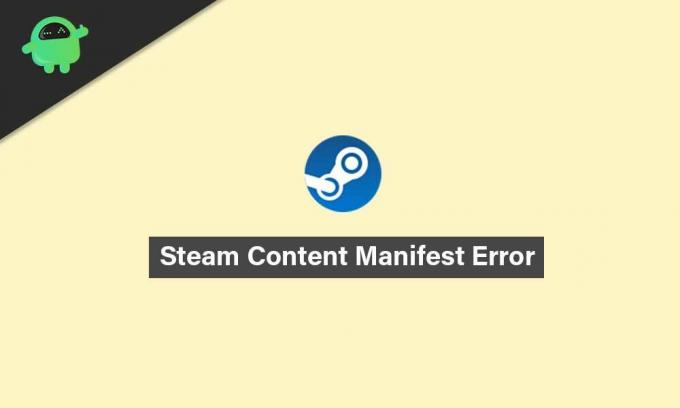
पृष्ठ सामग्री
-
ठीक करें: अनुपलब्ध/अनुपलब्ध सामग्री प्रकट त्रुटि | भाप 2021
- 1. डाउनलोड क्षेत्र बदलें
- 2. फ्लश डीएनएस
- 3. फ्लश स्टीम डाउनलोड कैश
- 4. अपने एंटीवायरस प्रोग्राम की जाँच करें
- 5. वीपीएन या प्रॉक्सी सर्वर अक्षम करें
- 6. स्टीम फ़ाइलें ताज़ा करें
ठीक करें: अनुपलब्ध/अनुपलब्ध सामग्री प्रकट त्रुटि | भाप 2021
हमने कुछ संभावित समाधान साझा किए हैं जो आपके काम आएंगे। समस्या का समाधान होने तक एक-एक करके उनका पालन करें। अब, आगे की हलचल के बिना, आइए इसमें शामिल हों।
1. डाउनलोड क्षेत्र बदलें
सामग्री प्रकट त्रुटि के पीछे यह सामान्य कारणों में से एक है और कई रिपोर्टें सामने आ रही हैं कि डाउनलोड क्षेत्र को बदलने से समस्या आसानी से ठीक हो सकती है। संभावना काफी अधिक है कि आपके क्षेत्र सर्वर सहित कुछ सर्वरों में कुछ समस्याएँ या अधिभार हैं। उस परिदृश्य में, आपको स्टीम पर सर्वर क्षेत्र को बदलने का प्रयास करना चाहिए। ऐसा करने के लिए:
- को खोलो भाप ग्राहक > पर क्लिक करें भाप इंटरफ़ेस के ऊपरी-दाएँ कोने से।
- अगला, यहां जाएं समायोजन > चुनें डाउनलोड.
- वहां जाओ डाउनलोड क्षेत्र > यहां आपको अपने वर्तमान क्षेत्र को छोड़कर किसी अन्य क्षेत्र का चयन करना होगा।
- एक बार चुने जाने के बाद, स्टीम क्लाइंट को बंद करना सुनिश्चित करें, और परिवर्तनों को लागू करने के लिए इसे फिर से खोलें।
- अब आप स्टीम गेम डाउनलोड या अपडेट करने का प्रयास कर सकते हैं।
2. फ्लश डीएनएस
कभी-कभी ऐसा हो सकता है कि इंटरनेट सेटिंग्स और आईपी कॉन्फ़िगरेशन में विंडोज सिस्टम पर कैश या अस्थायी गड़बड़ियों के साथ कुछ समस्याएँ हों। इसलिए, DNS कैश को साफ़ करने से आपको बहुत मदद मिल सकती है। ऐसा करने के लिए:
- दबाओ विंडोज़ कुंजी खोलने के लिए शुरुआत की सूची.
- अब, टाइप करें अध्यक्ष एवं प्रबंध निदेशक तथा दाएँ क्लिक करें पर सही कमाण्ड.
- यूएसी द्वारा संकेत दिए जाने पर, पर क्लिक करें हाँ व्यवस्थापक विशेषाधिकार की अनुमति देने के लिए।
- फिर निम्न कमांड टाइप करें और हिट करें दर्ज इसे निष्पादित करने के लिए:
ipconfig /flushdns
- सिस्टम को रीफ्रेश करने के लिए अपने पीसी को पुनरारंभ करें और समस्या की जांच के लिए स्टीम को फिर से चलाने का प्रयास करें।
3. फ्लश स्टीम डाउनलोड कैश
इसी तरह, स्टीम डाउनलोड कैश को फ्लश करने से स्टीम क्लाइंट से अस्थायी गड़बड़ या कैशे डेटा समस्या को आसानी से हल किया जा सकता है। कभी-कभी कैशे डेटा इतना पुराना हो जाता है कि कई समस्याओं को ट्रिगर कर सकता है। यह करने के लिए:
- खुला हुआ भाप > पर क्लिक करें भाप स्क्रीन के ऊपरी-बाएँ कोने से टैब।
- अब, पर क्लिक करें समायोजन > पर जाएं डाउनलोड अनुभाग।
- पर क्लिक करें डाउनलोड कैशे साफ़ करें > संकेत मिलने पर, पर क्लिक करें ठीक है कार्रवाई की पुष्टि करने के लिए।
- अंत में, पर क्लिक करें ठीक है परिवर्तनों को सहेजने के लिए > स्टीम को पुनरारंभ करना सुनिश्चित करें और जांचें कि गुम या अनुपलब्ध सामग्री मेनिफेस्ट त्रुटि को ठीक किया गया है या नहीं।
4. अपने एंटीवायरस प्रोग्राम की जाँच करें
यहां तक कि आपका एंटीवायरस प्रोग्राम या फ़ायरवॉल सॉफ़्टवेयर स्टीम के साथ संघर्ष कर सकता है क्योंकि यह कार्यों और अन्य पृष्ठभूमि प्रक्रियाओं को कुछ हद तक रोकता है। इसलिए, अपने एंटीवायरस प्रोग्राम को पूरी तरह से जांचना बेहतर होगा। ऐसा करने के लिए:
विज्ञापनों
- पर क्लिक करें शुरुआत की सूची > टाइप करें कंट्रोल पैनल और उस पर क्लिक करें।
- अब, टाइप करें फ़ायरवॉल खोज बॉक्स में > पर क्लिक करें विंडोज फ़ायरवॉल.
- बाएँ फलक से, पर क्लिक करें Windows फ़ायरवॉल चालू या बंद करें.
- चयन करना सुनिश्चित करें विंडोज फ़ायरवॉल बंद करें के लिए निजी और सार्वजनिक नेटवर्क सेटिंग्स.
- अंत में, परिवर्तनों को लागू करने के लिए पीसी को रीबूट करें, और समस्या की जांच करने का प्रयास करें।
5. वीपीएन या प्रॉक्सी सर्वर अक्षम करें
कभी-कभी एक वीपीएन सेवा या प्रॉक्सी सर्वर कॉन्फ़िगरेशन सर्वर पर लाने की ऑनलाइन कनेक्टिविटी के साथ कई समस्याएं पैदा कर सकता है। स्टीम लॉन्चर को फिर से चलाने से पहले हमेशा वीपीएन या प्रॉक्सी सर्वर को अक्षम करने की सिफारिश की जाती है। इसके अतिरिक्त, कार्य प्रबंधक से VPN या प्रॉक्सी सर्वर से संबंधित कार्यों को साफ़ करने का प्रयास करें।
एक बार हो जाने के बाद, स्टीम में मिसिंग कंटेंट मेनिफेस्ट एरर की जांच करना सुनिश्चित करें।
6. स्टीम फ़ाइलें ताज़ा करें
यदि इस स्तर पर त्रुटि अभी भी बनी रहती है, तो हमारे पास स्टीम फ़ाइलों को ताज़ा करने के अलावा कोई विकल्प नहीं है। स्टीम फाइलों को रिफ्रेश करने से आपके कंप्यूटर पर स्टीम फिर से इंस्टॉल हो जाएगा। हम यह सुनिश्चित करने के लिए कुछ कॉन्फ़िगरेशन फ़ोल्डरों को हटा देंगे कि वे स्थापना पर नवीनीकृत हो जाएं और सभी खराब फाइलें हटा दी जाएं।
विज्ञापनों
कृपया ध्यान दें कि कॉपी प्रक्रिया के दौरान कोई भी रुकावट फाइलों को दूषित कर देगी और आपको पूरी सामग्री को फिर से डाउनलोड करना होगा। इस समाधान के साथ तभी आगे बढ़ें जब आप सुनिश्चित हों कि आपका कंप्यूटर बाधित नहीं होगा।
- अपने पीसी पर स्टीम डायरेक्टरी पर जाएं। डिफ़ॉल्ट स्थान होना चाहिए सी:/प्रोग्राम फ़ाइलें (x86)/स्टीम. हालाँकि, यदि आपने किसी भिन्न स्थान पर स्टीम स्थापित किया है, तो वहाँ जाएँ।
- अब, इन तीन वस्तुओं का पता लगाएं: उपयोगकर्ता का आधार - सामग्री फ़ोल्डर, स्टीम.एक्सई आवेदन, और स्टीमैप्स फ़ोल्डर।
- तो, आपको स्टीम पर विशिष्ट त्रुटि या समस्या की खोज करनी होगी, और केवल एक आइटम को हटाना होगा जो आवश्यक है।
- हालाँकि, यदि गेम अभी भी आपको परेशान कर रहा है, तो सुनिश्चित करें कि सभी तीन आइटम हटा दें और अपने कंप्यूटर को पुनरारंभ करें।
- स्टीम क्लाइंट को फिर से लॉन्च करने का प्रयास करें और समस्या की जांच करें।
यही है, दोस्तों। हमें उम्मीद है कि यह मार्गदर्शिका आपके लिए सहायक थी। अधिक प्रश्नों के लिए, हमें नीचे टिप्पणी में बताएं।



![Sharp Aquos S3 mini [फ़र्मवेयर फ़्लैश फ़ाइल] पर स्टॉक रॉम कैसे स्थापित करें](/f/c3d11d7d5954dedce1937c37f2658118.jpg?width=288&height=384)